2. Setelah membuat shortcut, sobat akan dmintai lokasi dari file, folder ataupun aplikasi yang akan sobat jadikan shortcut. Sobat klik browse dan cari aplikasi, file, atau aplikasi terserah mau yang mana tapi Ane akan mencontohkahkan membuka Visual Basic .Net 2010 dalam tutorial kali ini.
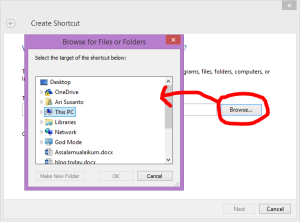
3. Setelah sobat memilih dimana lokasi dari file, folder, atau aplikasi. Sekarang sobat klik next, dan akan ada kotak dialog untuk mengisikan nama shortcut yang kita buat tadi, disini ane kasih nama VB
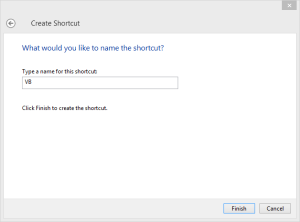
4. Lalu sobat klik “Finish” untuk menyelesaikan pembuatan shortcut
5. Setelah berhasil membuat shortcut, kita akan membuat run command-nya. Sobat pindahkan shortcut yang tadi sobat buat ke dalam folder “Windows” yang berada pada local disk C, caranya buka Local Disk (C:) cari folder Windows dan pastekan shortcut sobat ke dalam Folder “Windows” tadi.
6. Nanti akan ada eringatan administrator, jangan takut sobat klik aja continue dan proses pemindahan akan berlangsung
7. Setelah menyalin shortcut ke dalam folder windows, sekarang kita akan melakukan test. Coba sobat buka jendela run command dengan cara tekan Windows Key+R. Sobat ketikkan nama shortcut tadi, kalo Ane kan tadi buat shortcut namanya “VB” jadi ane ketik “VB”. Dan tekan enter.. tadaaa apa yang terjadi? Program, file atau folder sobat dapat dibuka melalui Run Command.
Tidak ada komentar:
Posting Komentar